Otázka
Problém: Ako opraviť, že sa počítač po aktualizácii systému Windows 10 nespustí?
Hej, môj počítač sa po aktualizácii na Windows 10 nespustí. Nedávno som aktualizoval a všetko fungovalo v poriadku, ale teraz nemôžem správne zaviesť systém a neviem, čo mám robiť. Výsledkom je dokonca modrá obrazovka, keď sa pokúšam zaviesť systém. Pomoc!
Vyriešená odpoveď
Počítač sa po aktualizácii systému Windows 10 nespustí, je jedným z problémov, ktoré zahŕňajú aktualizácie operačného systému Windows. Zariadenie pravidelne kontroluje aktualizácie, takže všetky najnovšie chyby možno opraviť pomocou najnovšej verzie operačného systému, ktorý sa stiahne a nainštaluje automaticky, čím sa zabezpečí najlepší výkon. Avšak používatelia
Problémy so systémom Windows 10 sa môžu líšiť a ľudia sa po konkrétnej aktualizácii často stretávajú s rôznymi problémami[2]. Počítač sa po aktualizácii systému Windows 10 nespustí, je to naopak problém, keď Po aktualizácii sa počítač nedá vypnúť. Tieto problémy pochádzajú z chýb a potrebných opráv v samotnej aktualizácii, takže vrátenie aktualizácie alebo získanie najnovšej opravenej verzie by mohlo pomôcť s problémom.
Problém s reštartom počítača spôsobuje problémy s normálnym prístupom k riešeniam, pretože nie všetkým používateľom sa podarí spustiť systém v núdzovom režime alebo vôbec bez zavádzacieho zariadenia alebo inštalačného disku. Počítač sa po aktualizácii systému Windows 10 môže zdať kritický a vážny. Je to vážne, ale nie je to katastrofa a správy ukazujú, že je možné problémy vyriešiť.
Mali by sme poznamenať, že čokoľvek, čo sa podobá malvéru[3] alebo rôzni kybernetickí votrelci by za tento problém nemali byť obviňovaní. Netreba prepadať panike, pretože toto je problém, ktorý prichádza po aktualizácii OS. Ak sa vám podarí zaviesť počítač, rýchla oprava počítača sa po aktualizácii systému Windows 10 nespustí, bude to ďalšia aktualizácia. Ak to tak však nie je, postupujte podľa nižšie uvedených krokov.
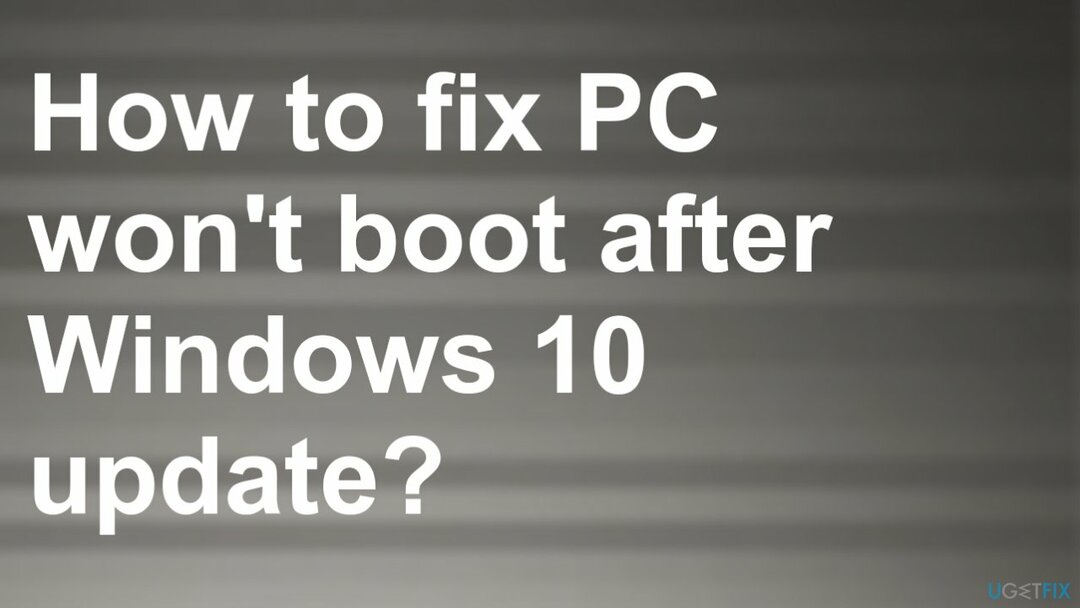
#1. Odinštalujte aktualizácie systému Windows
Ak chcete opraviť poškodený systém, musíte si zakúpiť licencovanú verziu Reimage Reimage.
- Spustite počítač pomocou inštalačného disku systému Windows.
- Kliknite Opravte si počítač.
- Riešenie problémov -> Rozšírené možnosti.
- Vyberte si Príkazový riadok.
- Potom zadajte: bcdedit /set {default} safeboot minimalne.
- Zatvorte príkazový riadok a vyberte možnosť ďalej po dokončení príkazu. Váš Windows 10 sa automaticky spustí Bezpečnostný mód po reštarte.
- Vyberte Štart a potom vyberte Nastavenie.
- Aktualizácia a zabezpečenie a prejdite na Aktualizácia systému Windows.
- Vyberte si Pokročilé nastavenia.
- Zobraziť históriu aktualizácií > Odinštalovať aktualizácie.
- Vyberte aktualizáciu, ktorú chcete odstrániť, a potom vyberte Odinštalovať.
#2. Spoľahnite sa na to, že Oprava spustenia počítača sa po Windowse 10 nespustí
Ak chcete opraviť poškodený systém, musíte si zakúpiť licencovanú verziu Reimage Reimage.
- Vytvorte zavádzacie médium Windows PE alebo použite inštalačný disk systému Windows.
- Zmeňte poradie spúšťania v BIOS a spustite počítač zo zavádzacieho média alebo inštalačného disku.
- Stlačte tlačidlo Ďalšie v Nastavenie systému Windows okno.
- Potom vyberte Opravte si počítač možnosť.
- Vyberte Riešenie problémov.
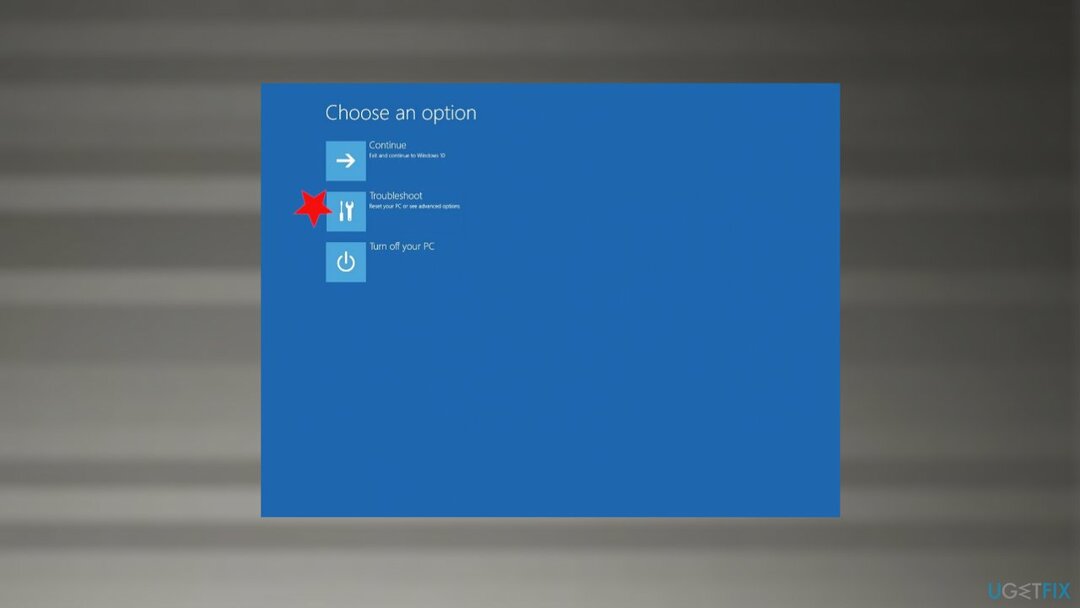
- Pokročilé nastavenia.
-
Oprava spustenia.
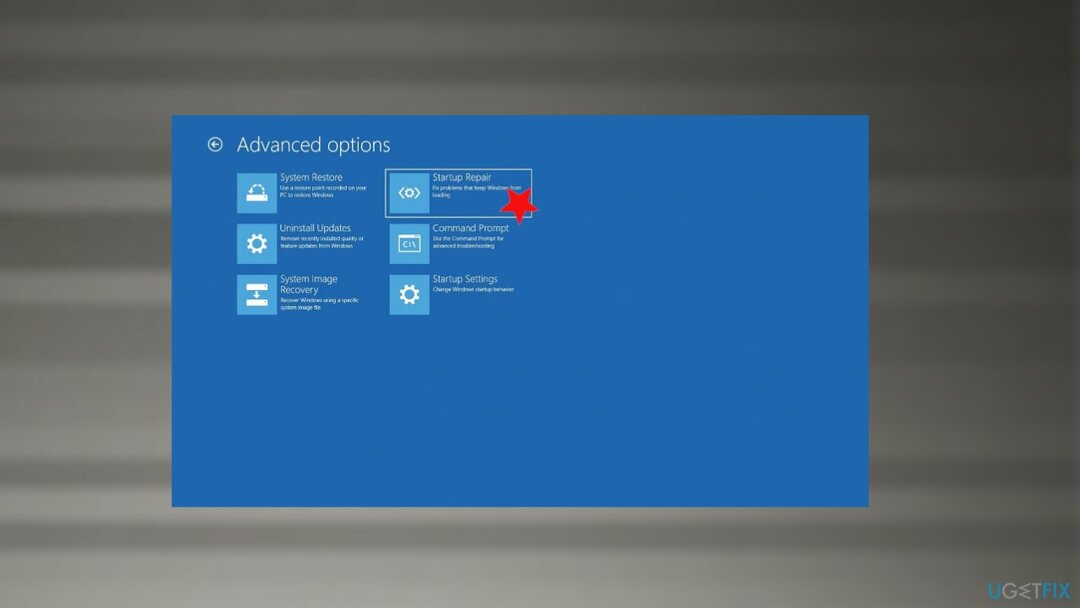
#3. Vykonajte obnovenie systému
Ak chcete opraviť poškodený systém, musíte si zakúpiť licencovanú verziu Reimage Reimage.
- Napíšte rstrui.exe vo vyhľadávaní vo Windowse a stlačte Zadajte.
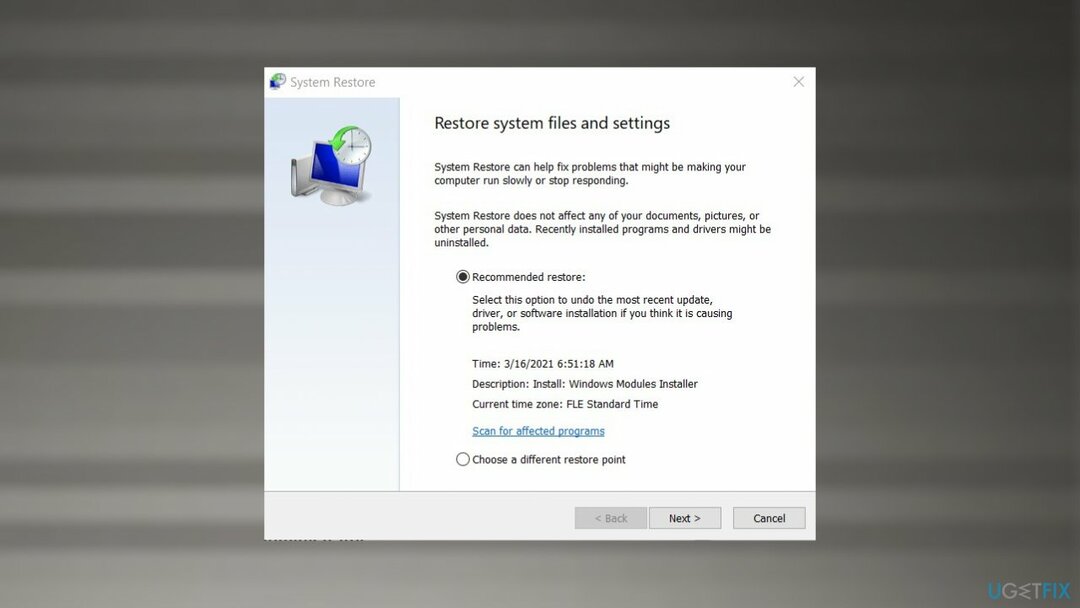
- Vyberte Vyberte iný bod obnovenia a kliknite Ďalšie
- Zaškrtnite Zobraziť viac bodov obnovenia ak je takáto možnosť k dispozícii
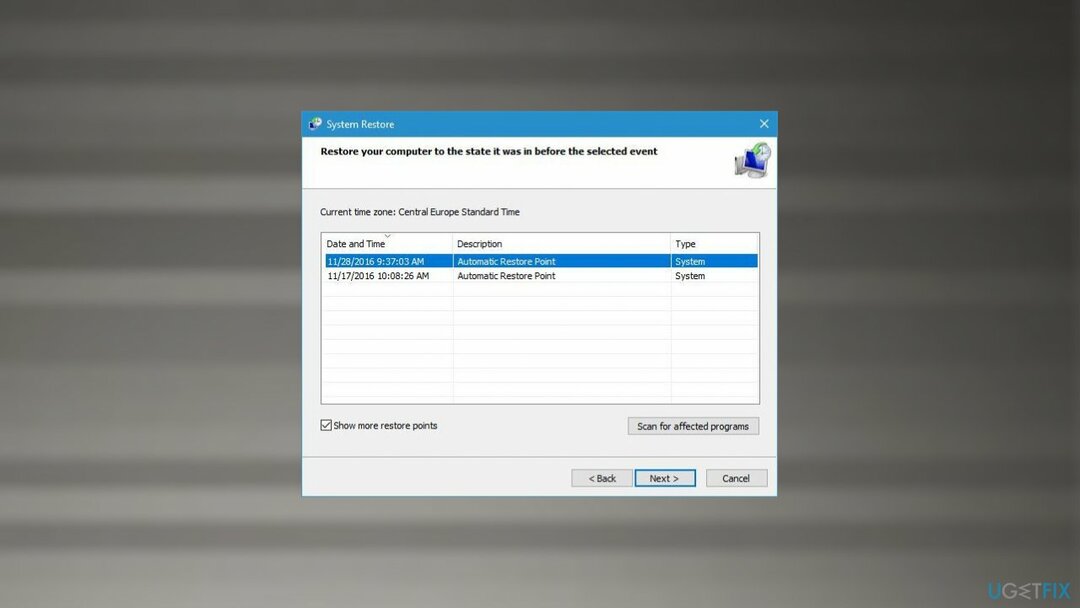
- Vyberte vhodný bod obnovenia, kliknite Ďalšie, a Skončiť
- Váš počítač sa reštartuje a vráti sa k predchádzajúcemu dátumu.
#4. Spustite Kontrola systémových súborov a opravte, že sa počítač po aktualizácii systému Windows 10 nespustí
Ak chcete opraviť poškodený systém, musíte si zakúpiť licencovanú verziu Reimage Reimage.
- Napíšte cmd vo vyhľadávaní systému Windows.
-
Kliknite pravým tlačidlom myši na výsledok príkazového riadka a vyberte Spustiť ako správca.
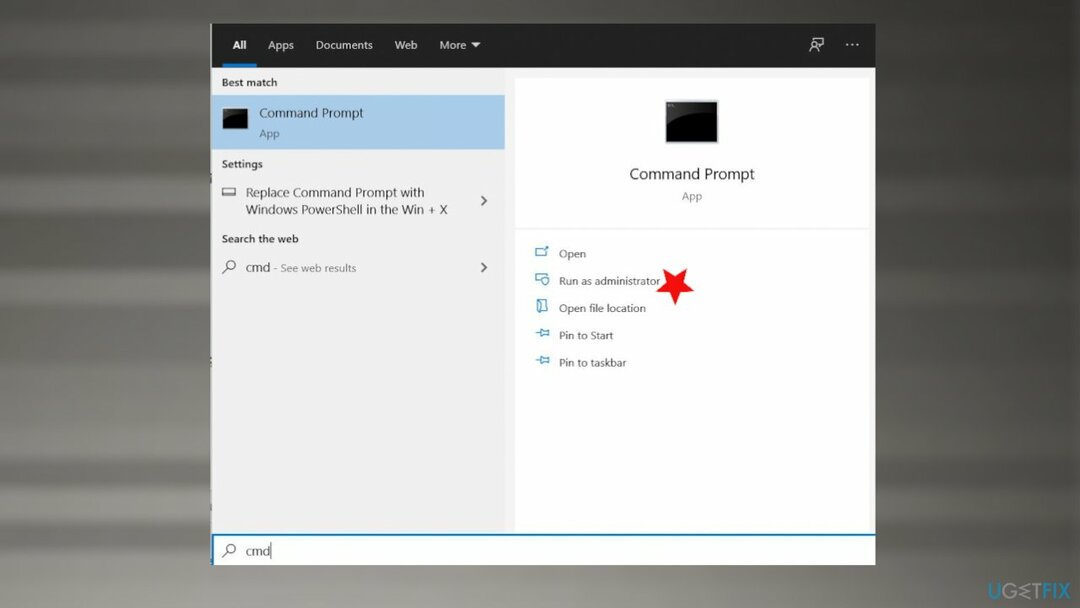
- Po otvorení príkazového riadka vložte nasledujúci príkaz:
sfc /scannow. - Stlačte tlačidlo Zadajte a počkajte, kým SFC dokončí skenovanie a nahlási zistenia.
- Reštartujte počítač.
Opravte svoje chyby automaticky
Tím ugetfix.com sa snaží zo všetkých síl pomôcť používateľom nájsť najlepšie riešenia na odstránenie ich chýb. Ak nechcete bojovať s manuálnymi technikami opravy, použite automatický softvér. Všetky odporúčané produkty boli testované a schválené našimi odborníkmi. Nástroje, ktoré môžete použiť na opravu chyby, sú uvedené nižšie:
Ponuka
sprav to hneď!
Stiahnite si opravušťastie
Záruka
sprav to hneď!
Stiahnite si opravušťastie
Záruka
Ak sa vám nepodarilo opraviť chybu pomocou aplikácie Reimage, požiadajte o pomoc náš tím podpory. Prosím, dajte nám vedieť všetky podrobnosti, o ktorých si myslíte, že by sme mali vedieť o vašom probléme.
Tento patentovaný proces opravy využíva databázu 25 miliónov komponentov, ktoré dokážu nahradiť akýkoľvek poškodený alebo chýbajúci súbor v počítači používateľa.
Ak chcete opraviť poškodený systém, musíte si zakúpiť licencovanú verziu Reimage nástroj na odstránenie škodlivého softvéru.

Zabráňte webovým stránkam, poskytovateľom internetových služieb a iným stranám, aby vás sledovali
Aby ste zostali v úplnej anonymite a zabránili ISP a vládu pred špionážou na vás, mali by ste zamestnať Súkromný prístup na internet VPN. Umožní vám pripojiť sa na internet, pričom budete úplne anonymní šifrovaním všetkých informácií, zamedzením sledovačov, reklám, ako aj škodlivého obsahu. Najdôležitejšie je, že zastavíte nelegálne sledovacie aktivity, ktoré NSA a iné vládne inštitúcie vykonávajú za vašim chrbtom.
Obnovte svoje stratené súbory rýchlo
Počas používania počítača sa môžu kedykoľvek vyskytnúť nepredvídané okolnosti: počítač sa môže vypnúť v dôsledku výpadku prúdu, a Môže sa vyskytnúť modrá obrazovka smrti (BSoD) alebo náhodné aktualizácie systému Windows môžu počítač, keď ste na pár dní odišli minút. V dôsledku toho môže dôjsť k strate vašich školských úloh, dôležitých dokumentov a iných údajov. Komu zotaviť sa stratené súbory, môžete použiť Data Recovery Pro – prehľadáva kópie súborov, ktoré sú stále dostupné na vašom pevnom disku, a rýchlo ich získava.